putty使用 <<
Previous Next >> 步驟2
步驟1
使用puttygen.exe定位主機位置並獲得key(點擊Generate開始定位)
如圖:(鼠標需在其檔案頁面範圍內不斷移動直到綠條跑完)
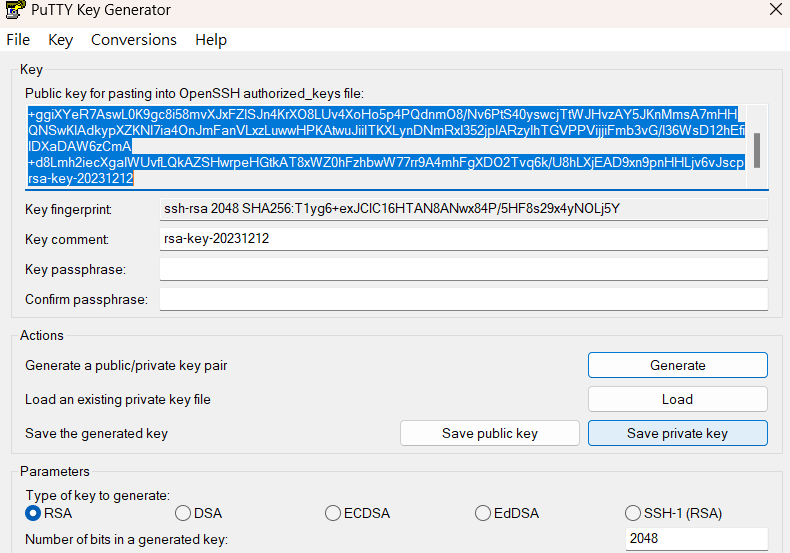
將key(圖上藍色框選的亂碼)複製新增到自己倉儲帳號(設定-SSH keys),同時也要點圖上的Save private key
儲存到tinyc-data-home(名稱學號)
貼至倉儲綁定的亂碼就是自己設的鎖,而鑰匙就是儲存至自己的USB中的.ppk檔
putty使用 <<
Previous Next >> 步驟2